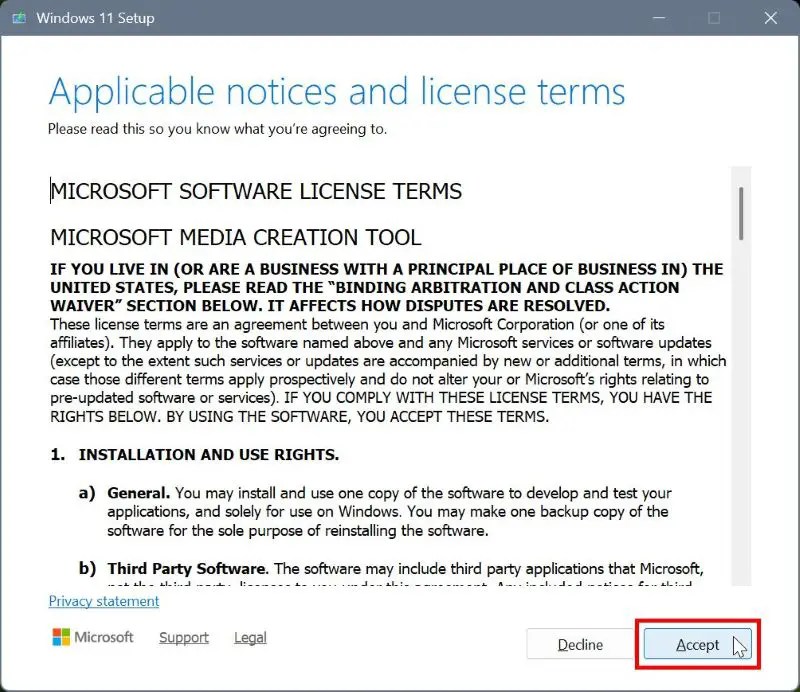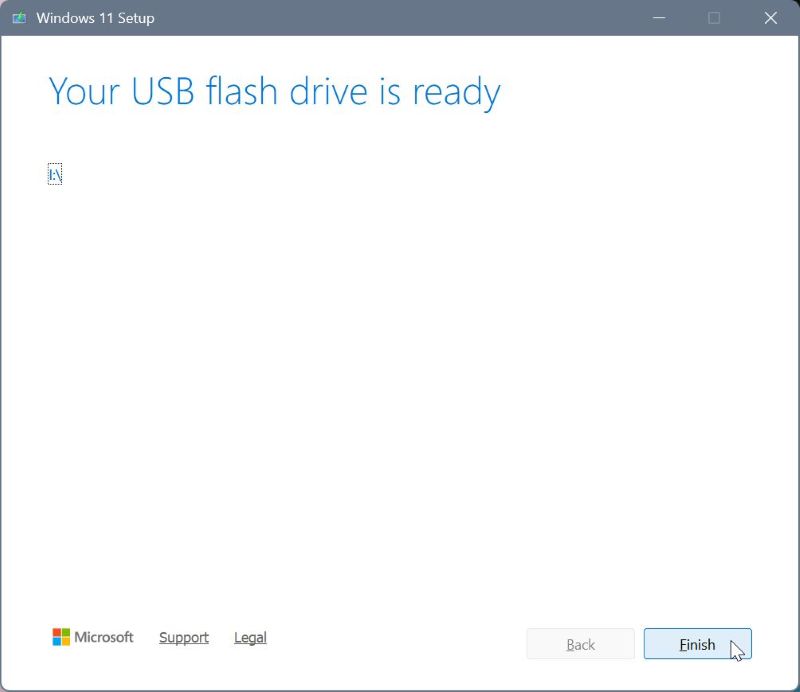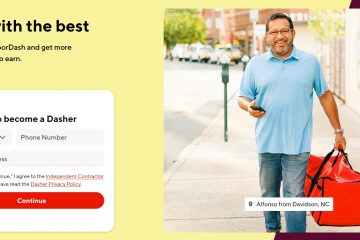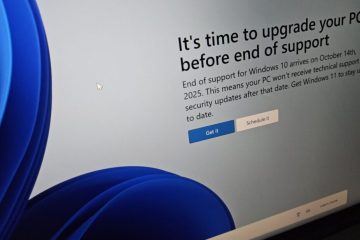Windows 11 V25H2ブート可能なUSBドライブを作成して、オペレーティングシステムをインストールまたはアップグレードするための2つの最も簡単な方法を学習します。 Windows 11 V25H2 ISOファイルをダウンロードして、新しいマシンに手動でインストールするか、既存のマシンを数回クリックしてアップグレードできます。ただし、それを行う前に、起動可能なUSBドライブを作成する必要があります。この迅速でシンプルなガイドでは、Windows 11 V25H2 を使用して起動可能なUSBドライブを作成する2つの方法をに示します。最初の方法ではRufusを使用します。これにより、ブート可能なドライブを作成しながら基本的なカスタマイズを行うことができます。 2番目の方法では、公式のメディア作成ツールを使用します。これは、ISOファイルを入手できない人に特に役立ちます。開始しましょう。
は、少なくとも8 GBのUSBドライブを開始する前に
をプラグインします。次のプロセスは、USBドライブをフォーマットします。したがって、USBドライブのデータがバックアップされていることを確認してください。
rufusを使用してWindows 11 V25H2ブート可能なUSBを作成します
rufusは、わずか数回クリックして起動可能なUSBドライブを作成するのに役立つ無料でオープンソースツールです。最良の部分は、Windows 11をインストールするためにMicrosoftアカウントの要件をバイパスするのに役立つことです。
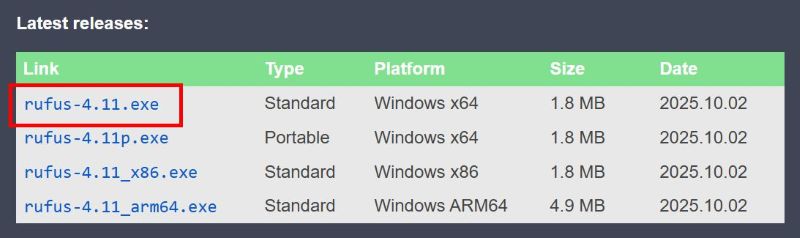 にに向かい、「rufus-4.xx.exe” link を「ダウンロード」セクションの下にクリックします。ファイルがダウンロードされたら、ファイルExplorerのダウンロードフォルダーで見つけます。ダブルクリック
にに向かい、「rufus-4.xx.exe” link を「ダウンロード」セクションの下にクリックします。ファイルがダウンロードされたら、ファイルExplorerのダウンロードフォルダーで見つけます。ダブルクリック
上記のアクションによりRufusアプリが開きます。その中で、「デバイス」ドロップダウンメニューからUSBドライブを選択します。 USBドライブが表示されない場合は、プラグインしていることを確認してください。

windows 11 「 open 」オプション。このアクションは、ISOファイルをrufusに追加します。
フィールド。
「 start> start 」ボタンをクリックして続行します。
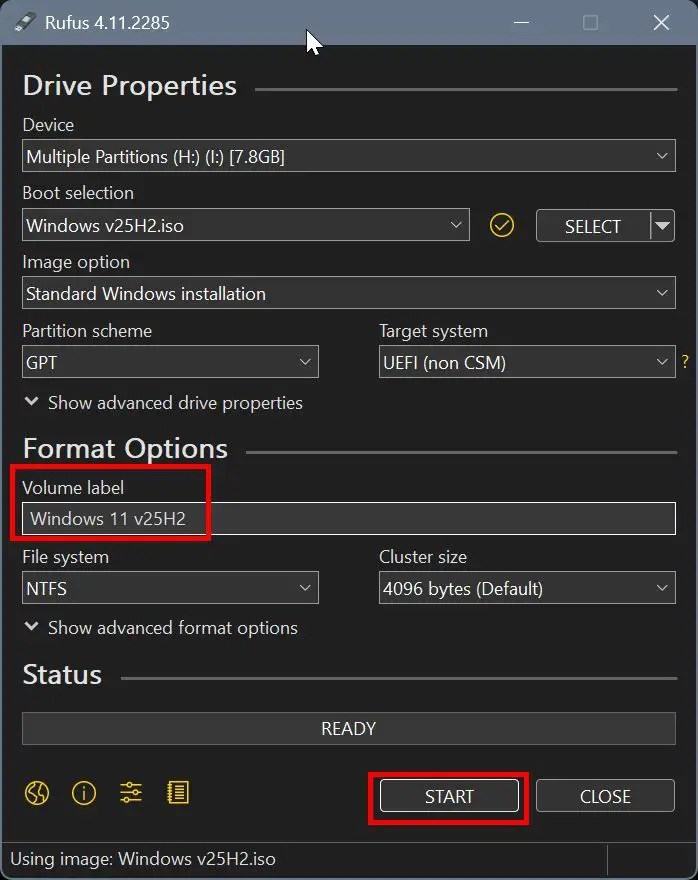
すぐに「wung> windows extergen」ここでは、Windows 11のインストールをカスタマイズするオプションを選択できます。たとえば、「ユーザー名でローカルユーザーアカウントを作成する」チェックボックスを選択することにより、Rufusを自動的にローカルユーザーアカウントを作成することができます。
デフォルトでは、Rufusは4GB+ RAM、セキュアブート、TPM 2.0、およびMicrosoftアカウントの要件を削除するように構成されています。必要に応じて、これらのオプションを外すことができます。
オプションを構成したら、「 ok 」ボタンをクリックして続行します。

 公式Microsoftダウンロードページに移動しますに移動し、「Windows 11インストールメディアの作成」セクションにスクロールダウンし、「 of downow downow 」ダブルクリックして開きます。開いたら、「 accept> accept> 」ボタンをクリックします。
公式Microsoftダウンロードページに移動しますに移動し、「Windows 11インストールメディアの作成」セクションにスクロールダウンし、「 of downow downow 」ダブルクリックして開きます。開いたら、「 accept> accept> 」ボタンをクリックします。